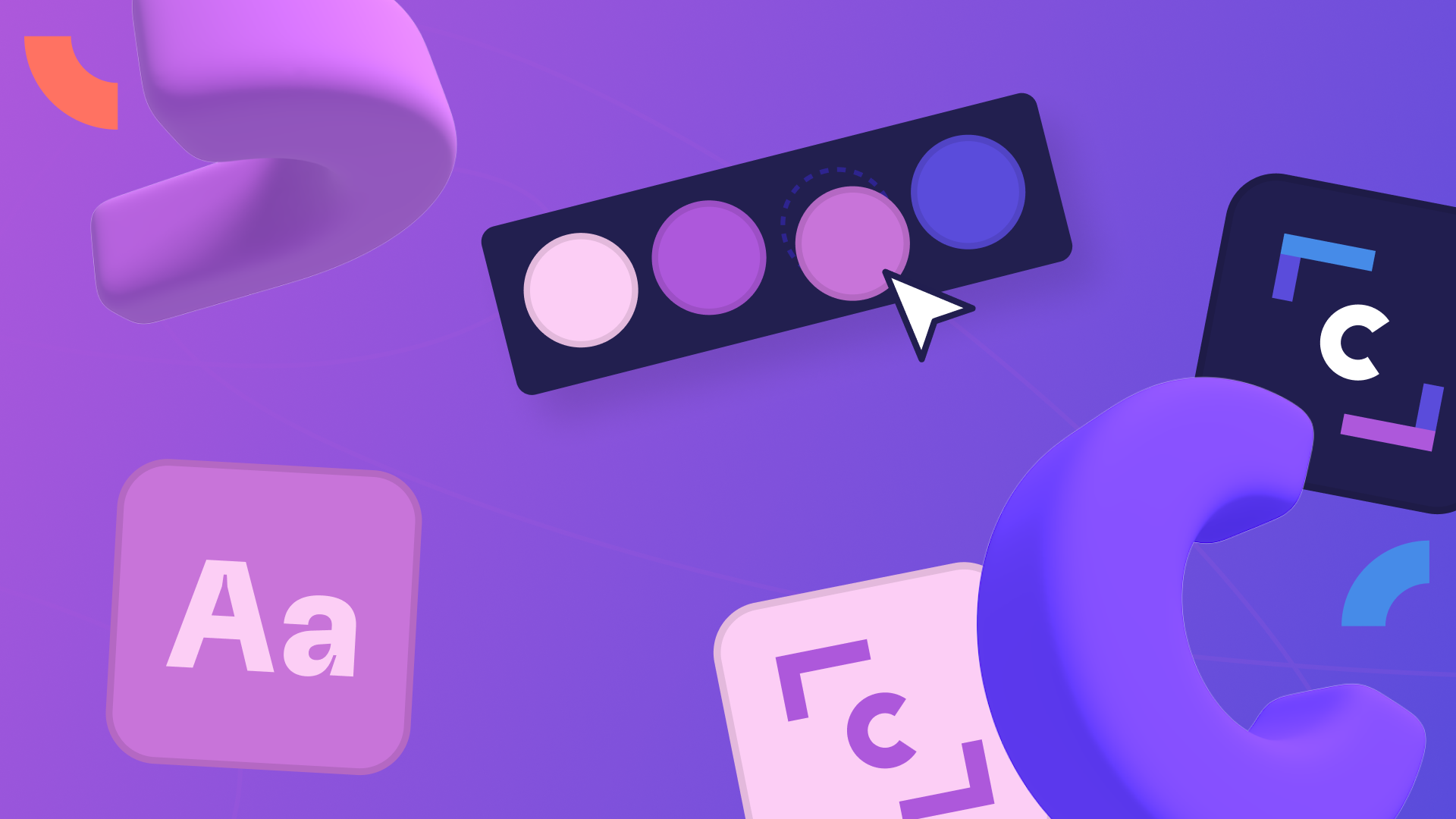브랜드 일관성 유지하기
일관된 모습과 느낌은 브랜드에 대한 고객의 신뢰를 구축합니다. 시청자의 기억 속에 각인될 수 있는 깔끔하고 일관성 있는 동영상을 제공하세요.
자산 정리하기
브랜드 자산을 모두 한 곳에 저장하여 검색 시간을 절약하세요. 이 기능을 사용하면 간편하게 자산을 업로드 및 설정하고, 따로 관리하지 않아도 됩니다.
당신의 브랜드 스토리를 들려주세요
자신의 영상을 병합하거나 저작권 없는 스톡 비디오 라이브러리에서 선택하여 몇 분 만에 홍보 또는 데모 동영상을 만드세요. 템플릿을 편집하여 전문적으로 보이고 느껴지는 동영상을 만들어 보세요.
브랜드 글꼴
올바르게 쓰세요
글꼴은 브랜드에 있어 큰 부분을 차지합니다. 또한 캡션을 사용하는 동영상에 있어서도 글꼴은 중요합니다. Clipchamp 라이브러리에서 글꼴을 선택해 브랜드 키트를 구성하거나 자신만의 글꼴을 업로드하세요.
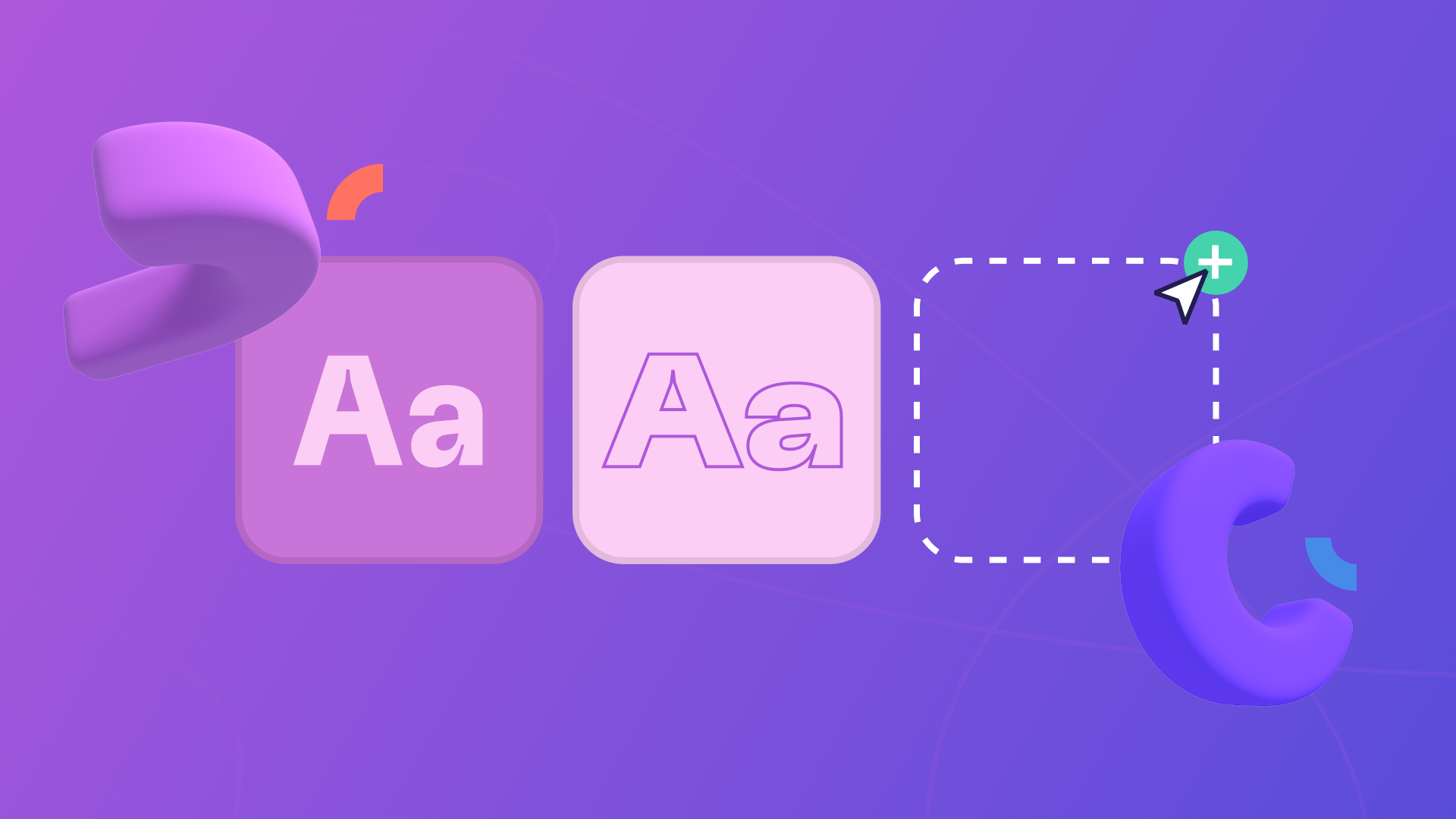
브랜드 색상
분위기를 설정하세요
브랜드 색상 팔레트는 브랜드의 아이콘과도 같기 때문에 올바르게 사용하는 것이 중요합니다. 당사의 브랜드 키트를 사용하면 동영상을 위한 팔레트를 만들 수 있습니다. 색상 선택기에서 음영을 선택하거나 헥스 코드를 사용하세요.
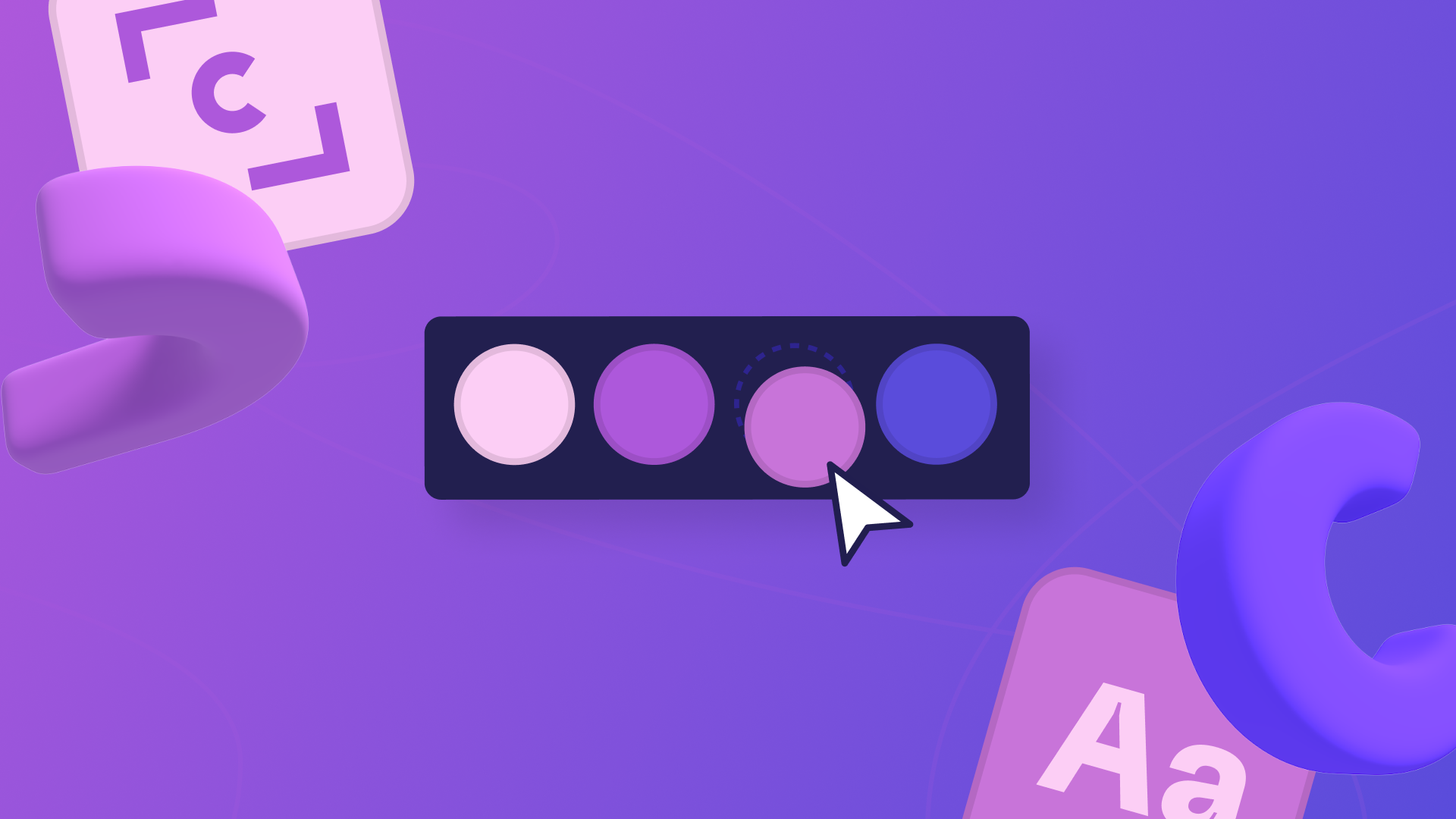
브랜드 로고
상표를 만드세요
로고는 브랜드의 시그니처와도 같기 때문에 동영상에 꼭 포함해야 합니다. 브랜드 키트에 로고를 업로드해 손쉽게 콘텐츠에 로고를 추가할 수 있습니다. 로고를 배치하고, 투명도를 설정하고, 애니메이션 효과를 추가해 보세요!
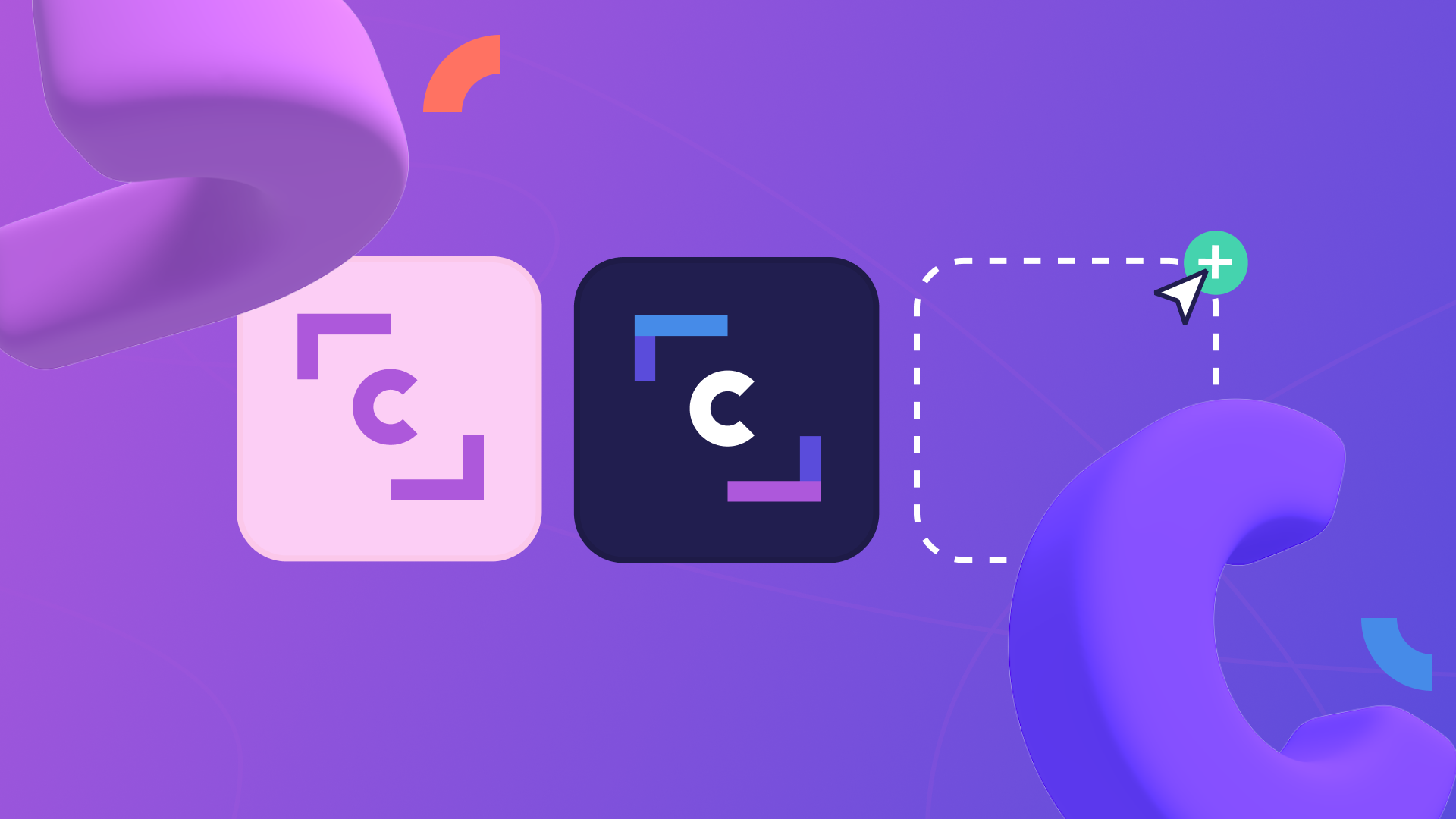
브랜드 키트 만드는 방법
- 1
홈페이지 또는 사이드바에서 브랜드 키트를 찾으세요.
- 2
글꼴, 색상, 로고를 업로드하거나 선택합니다.
- 3
브랜드 키트를 사용해 동영상을 편집하세요.
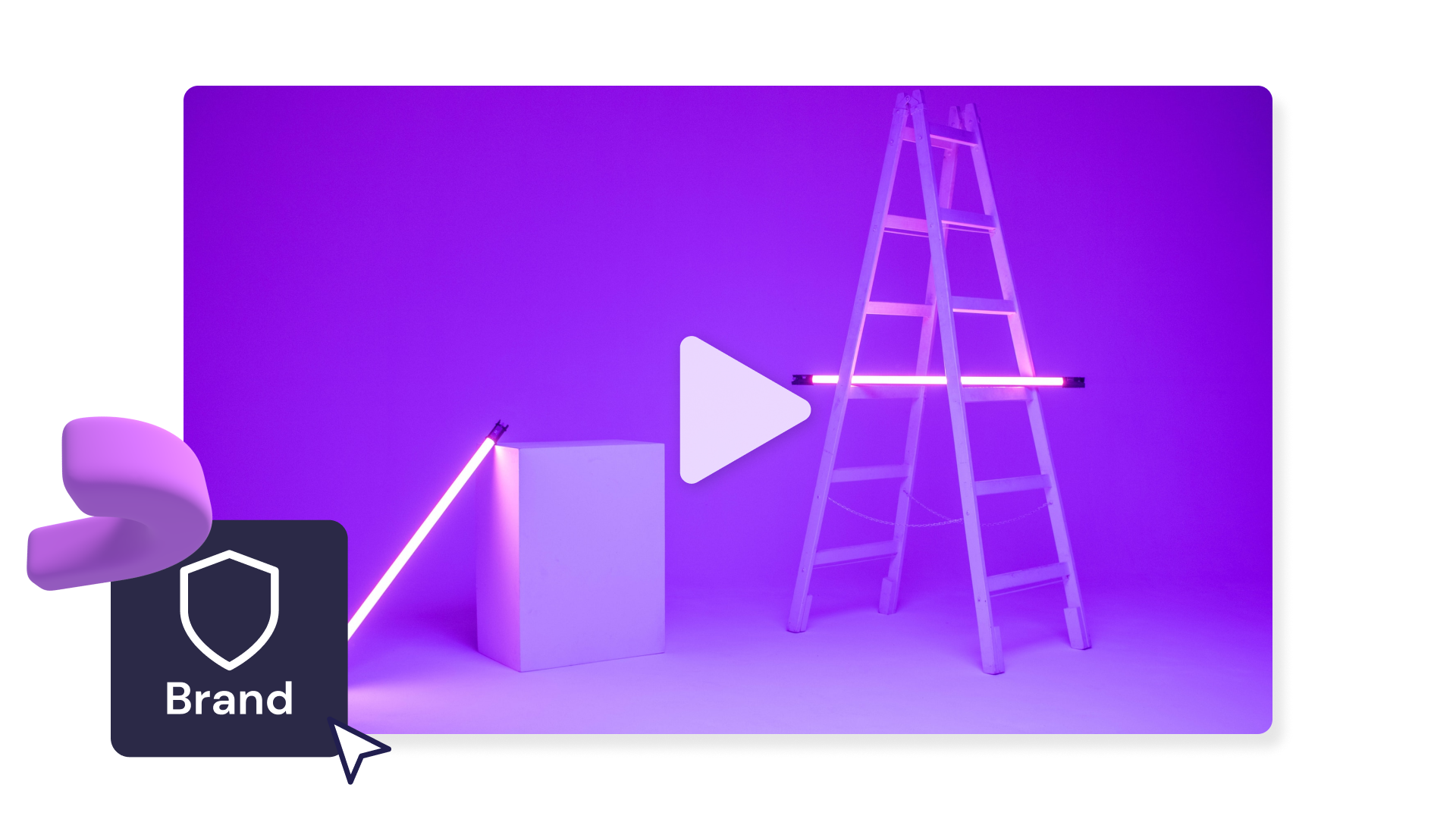
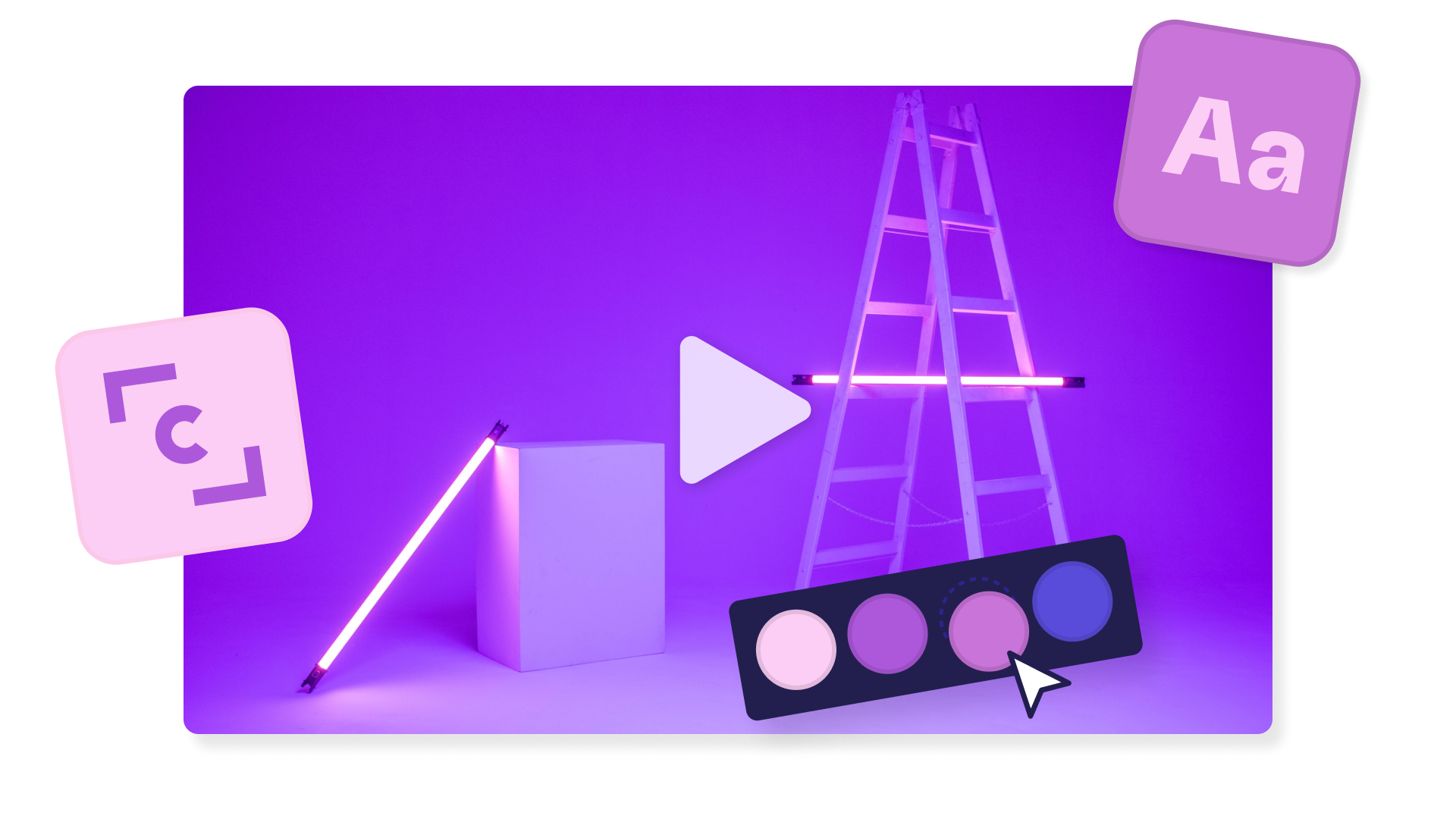
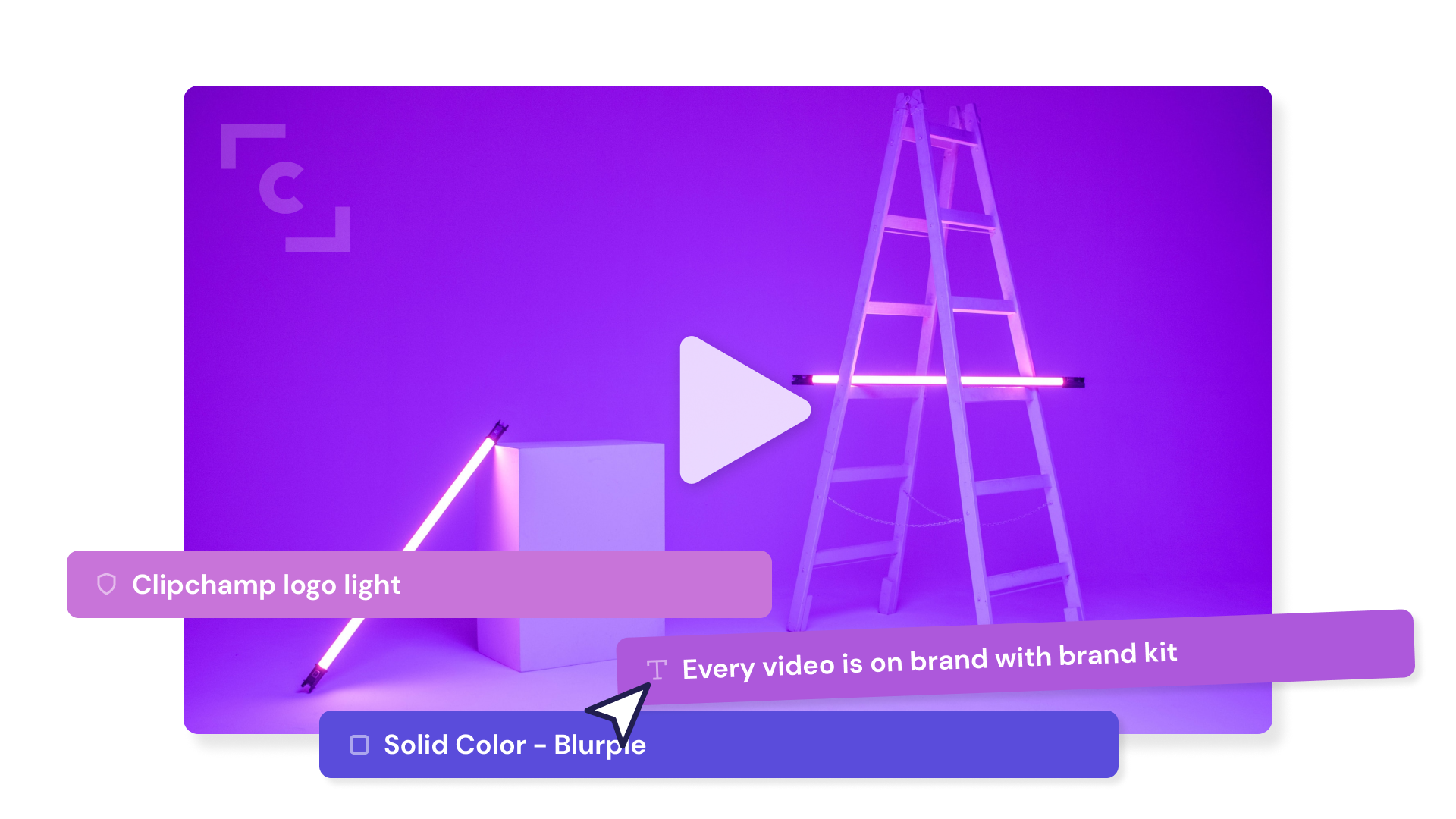

자주 묻는 질문
Clipchamp의 브랜드 키트는 무료인가요?
브랜드 키트에 추가할 수 있는 글꼴, 색상, 로고의 수에는 제한이 있나요?
사용자 정의 글꼴을 브랜드 키트에 업로드할 수 있나요?
브랜드 키트는 자동으로 동영상에 적용되나요?